
जीवनाच्या सर्व पैलूंमध्ये सुव्यवस्था आवश्यक आहे जर आपल्याला सर्वकाही हातात हवे असेल. तंत्रज्ञानासह, भरपूर डेटा आणि माहिती आली आहे, अॅप्लिकेशन्सशी बरेच काही घेणे आवश्यक आहे, जर आम्हाला आमच्या फोनमधून जास्तीत जास्त फायदा मिळवायचा असेल तर ते आवश्यक आहेत, या व्यतिरिक्त काही काटेकोरपणे आवश्यक आहेत.
ऑपरेटिंग सिस्टीम अंतर्गत कोणतेही टर्मिनल तथाकथित फोल्डर तयार करण्यास सक्षम असेल, जर तुम्हाला विविध गोष्टींचा ढीग करायचा असेल, मग ते फोटो, अॅप्लिकेशन्स, कागदपत्रे आणि फाइल्स असोत. सॉफ्टवेअरद्वारे तयार केलेल्यांपैकी एकाला Google म्हणतात, ज्यामध्ये सहसा माउंटन व्ह्यूची स्वाक्षरी साधने असतात.
आम्ही सूचित करणार आहोत या मार्गदर्शकासह चरण-दर-चरण फोल्डर कसे तयार करावेहे नमूद करणे महत्त्वाचे आहे की ते जवळजवळ कोणत्याही परिस्थितीत वैध आहेत आणि आपल्याकडे त्यांचे संरक्षण करण्याची क्षमता देखील आहे. तुम्ही जे फोल्डर बनवणार आहात ते फक्त तुमच्यासाठी दृश्यमान असू शकते, ते Google Files सह फाईल व्यवस्थापकांसह पाहण्यास सक्षम आहे.
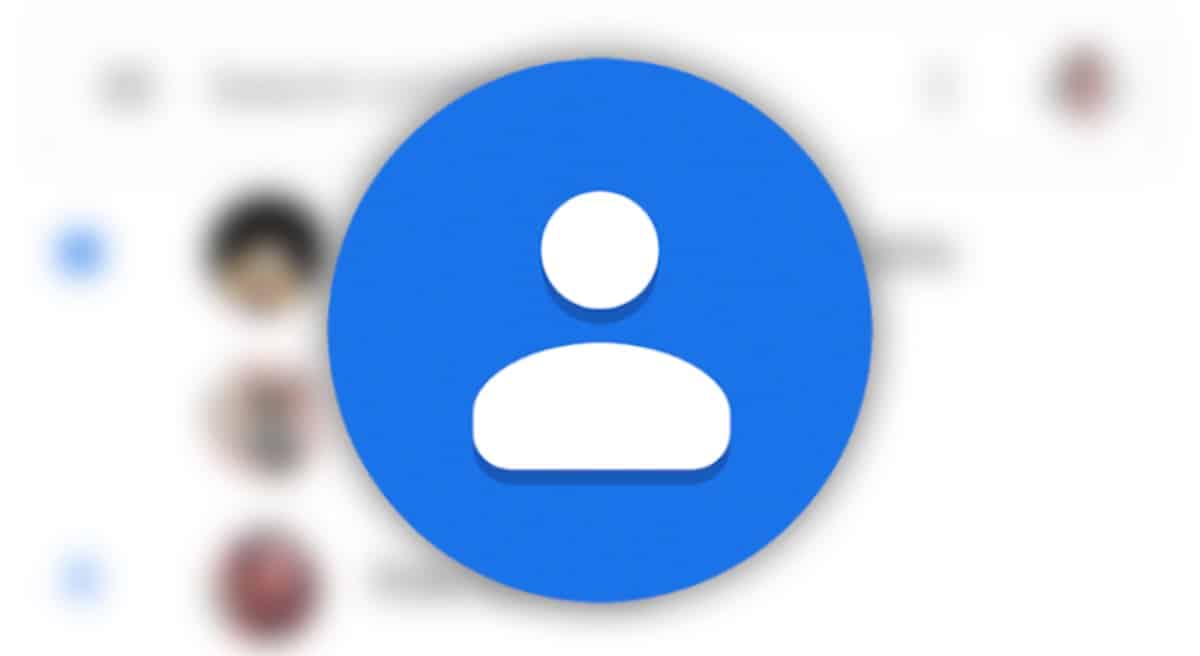
Android मध्ये फोल्डर शक्य आहेत?

ते मूळतः तयार करण्यायोग्य आहेत, सर्व होम स्क्रीनवरून आणि महान मूल्य आहे कारण प्रत्येकाची भूमिका असेल. Google ने स्वतः तयार केलेले कायमस्वरूपी असेल, Google Chrome, Google Maps, Gmail आणि इतर महत्त्वाच्या उपयुक्तता यांसारखी ऍप्लिकेशन्स असलेली, ती कायम राखली जाणे योग्य आहे.
विविध स्तरांपैकी, MIUI हे तथाकथित अॅप्लिकेशन ड्रॉवरसह करते, तर दुसरा व्यवहार्य पर्याय म्हणजे नोव्हा लाँचर. नंतरचा वापरकर्ता त्यांना सुमारे तीन किंवा चार चरणांमध्ये तयार करेल, ते पुनर्नामित करण्यायोग्य देखील आहेत आणि तुम्हाला हवे तेथे तयार केले जाऊ शकतात, अगदी डेस्कटॉपवरही.
प्ले स्टोअरमध्ये नोव्हा लाँचर हे एकमेव नाही तुम्हाला हवे असल्यास Android वर फोल्डर तयार करण्यासाठी तुमच्याकडे काही विशिष्ट अॅप्स आहेत. फाइल मॅनेजर प्लस फाइल मॅनेजर हा त्यापैकी एक आहे, त्याला तुमच्या Android ऑपरेटिंग सिस्टमवर फोल्डर बनवण्याची आणि ते सर्व क्रमवारी लावण्याची परवानगी देखील आहे.
Android मध्ये फोल्डर कसे तयार करावे

तुम्हाला हे काही काळासाठी करण्याची तुम्हाला जवळजवळ निश्चितच इच्छा होती, जरी तुम्ही तुमच्या मोबाइल डिव्हाइसवर एकदा तरी ते केले नसेल तर ते नेहमीच सोपे नसते. जर तुम्हाला गोष्टी एकत्रित करायच्या असतील तर फोल्डर महत्वाचे आहे, ते प्रतिमा, व्हिडिओ, दस्तऐवज आणि फायली असोत, अनुप्रयोगांचे मूल्य देखील चांगले आहे, यामुळे भरपूर वापरल्या जाणार्या, Google च्या मालकीचे नसलेले, जे या प्रकरणात सामान्य आहे कारण त्यांच्याकडे आधीपासूनच एक आहे. प्रणाली द्वारे तयार.
तुम्हाला ही पायरी करायची असल्यास तुम्हाला मूलभूत गोष्टींची आवश्यकता आहे, जी सामान्य आहे बर्याच प्रकरणांमध्ये, विशेषत: जर तुम्हाला गोष्टी एकत्रित करायच्या असतील. जर तुम्ही त्यांच्यापैकी एक असाल जे मौल्यवान गोष्टी ठेवण्यासाठी व्यवस्थापित करतात, ते टेबलवरील पर्यायांपैकी एक आहे, तुम्ही मूलभूत गोष्टींव्यतिरिक्त अनेक गोष्टी देखील ठेवू शकता.
तुम्हाला फोल्डर तयार करायचे असल्यास, तुमच्या डिव्हाइसवर पुढील गोष्टी करा:
- पहिली गोष्ट म्हणजे फोन अनलॉक करणे, तुम्हाला फिंगरप्रिंटची आवश्यकता असेल किंवा तुम्ही सहज ओळखत असाल तर तुमचा चेहरा फोकस करा
- यानंतर, विशिष्ट ऍप्लिकेशनवर जा, त्यावर क्लिक करा आणि फोल्डर तयार करण्याचा पर्याय दिसेपर्यंत ड्रॅग करा, वरील दुसर्या विशिष्ट अनुप्रयोगावर नेण्याचा प्रयत्न करा.
- यानंतर, हे गटबद्ध करा आणि तेच करा इतरांसोबत, तुम्हाला तुमच्या फोनवर महत्त्वाच्या असलेल्या गोष्टी जतन करायच्या असल्यास हे आवश्यक आहे, जे या प्रकारच्या बाबतीत सामान्य आहे
परिचित अॅप ड्रॉवरसह फोल्डर तयार करा

इतर पर्यायांमध्ये फोल्डर तयार करणे म्हणजे ऍप्लिकेशन ड्रॉवर, उदाहरणार्थ MIUI, EMUI आणि Samsung सह विविध स्तरांमध्ये उपलब्ध. ते तीन स्तर आहेत जे वर्षानुवर्षे वजन वाढवत आहेत, इतके की ते त्यांच्या ब्रँड्समध्ये आणि त्यांच्या बाहेरही वर्चस्व गाजवणारे आहेत.
आपण ज्याला फोल्डर म्हणतो ते तयार करण्यासाठी विशिष्ट ड्रॉवरचा वापर केला जातो, जो एक चिन्ह आहे जो गोष्टी संचयित करण्यासाठी येतो, सर्व काही महत्त्वाच्या मानल्या जाणार्या आधारावर. त्यात प्रवेश करणे तितकेसे अवघड नाही, हे आपण आपल्या Android सिस्टीमवरून करतो त्यासारखेच आहे मूलभूत मार्गाने, जरी काही चरणे विशेषतः बदलत आहेत.
अॅप ड्रॉवरवर जा आणि फोल्डर तयार करा, खालील पायऱ्या करा:
- पहिली पायरी म्हणजे फोन अनलॉक करणे, फोन ऍक्सेस करणे आवश्यक आहे
- यानंतर, एखाद्या अॅपवर टॅप करा आणि दुसर्या वर ठेवा, तुम्हाला परिचित अॅप ड्रॉवरसह फोल्डर तयार करण्याचा पर्याय देईल.
- त्यानंतर ते तुम्हाला विशिष्ट नावाने तयार केलेले फोल्डर दाखवेल, हे बदलण्यायोग्य आहे, तुम्ही तुम्हाला हवे असलेले अॅप देखील घेऊ शकता
- त्याचे नाव बदलण्यासाठी, त्यावर क्लिक करा आणि "नाव बदला" वर क्लिक करा, कीबोर्ड दिसेल, जो त्याच्या स्पष्ट नियमांपैकी एक आहे.
- स्क्रीनवर "एंटर" टाइप करा आणि दाबाअन्यथा, या प्रकारच्या प्रकरणात त्याचे ऑपरेशन सामान्य आहे, जे आपल्याला हे आणि इतर अॅप्स ऑर्डर करण्यास प्रवृत्त करेल
तुमच्याकडे एक नवीन फोल्डर असेल आणि नाव ठेवण्यासाठी, आपल्याला पाहिजे तितके तयार करण्याचा प्रयत्न करा, सर्व ड्रॉवरशिवाय, त्याच्यासह आणि नोव्हा लाँचर पर्यायासह. तीन पर्याय महत्त्वाचे आहेत, तसेच व्यवहार्य आहेत, जे आम्ही शोधत आहोत, तुमच्या फोनवर फोल्डर किंवा अनेक तयार करा.
नोव्हा लाँचरसह फोल्डर तयार करा

नोव्हा लाँचर अॅप नक्कीच सर्वोत्तम आहे तुम्हाला डिव्हाइस पूर्णपणे सानुकूलित करायचे असल्यास, मुख्यपृष्ठ स्क्रीनवरून, अनुप्रयोगांचे स्वरूप आणि इतर अनेक गोष्टी. यात बरीच वैशिष्ट्ये जोडली गेली आहेत, की जर तुम्हाला त्याचा फायदा कसा घ्यायचा हे माहित असेल तर तुमच्याकडे खूप चांगल्या गोष्टी असतील.
Nova Launcher मध्ये फोल्डर तयार करण्यासाठी, तुमच्या मोबाइल डिव्हाइसवर पुढील गोष्टी करा:
- डेस्कटॉपवर दीर्घकाळ दाबा, रिकाम्या भागात
- “सेटिंग्ज” वर क्लिक करा, चावलेले चाक दिसेल
- तुम्ही "ऍप्लिकेशन ड्रॉवर सेटिंग्ज" वर क्लिक करणे आवश्यक आहे.
- "समूह आणि फोल्डर्स" म्हणणारा पर्याय प्रदर्शित करा आणि त्यावर दाबा
- जोडा दाबा आणि थोडी प्रतीक्षा करा
- तुम्हाला फोल्डरमध्ये नाव जोडावे लागेल
- आणि तेच, तुमच्या डिव्हाइसवर फोल्डर तयार करणे इतके सोपे आहे नोव्हा लाँचरसह Android, तुम्ही खालील बॉक्समधून अॅप डाउनलोड करू शकता, ते तुलनेने कमी वेळात डाउनलोड केले जाईल
